ps处理草地美女图片柔和的淡黄色(6)
来源:photoshop联盟
作者:Sener
学习:1844人次
6、创建可选颜色调整图层,对黄、绿、蓝、白、中性、黑色进行调整,参数设置如图12 - 17,确定后用黑色画笔把人物部分擦出来,效果如图18。这一步把草地部分调黄,再加强蓝色部分。
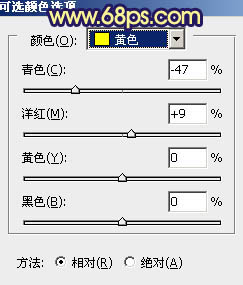
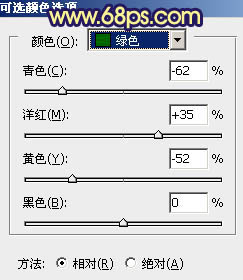
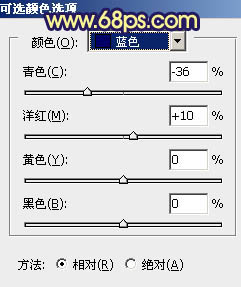

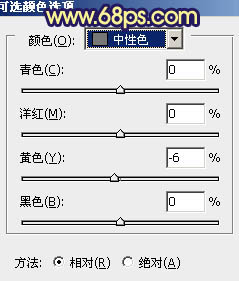
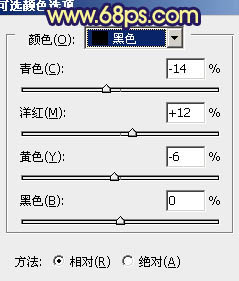
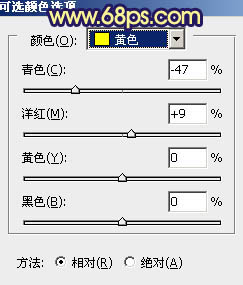
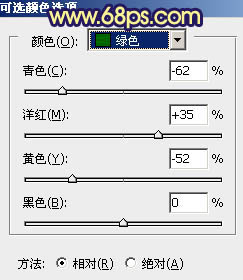
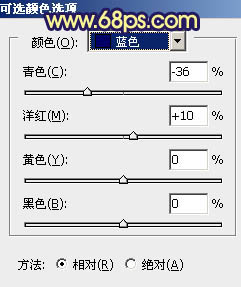

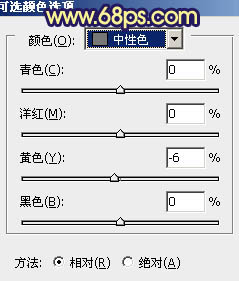
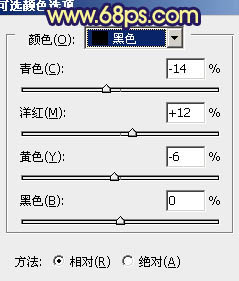
学习 · 提示
相关教程
关注大神微博加入>>
网友求助,请回答!







